Of je nu populaire evenementen organiseert met beperkte beschikbaarheid van tickets of een wachtlijstoptie voor je bezoekers wilt aanbieden, Timely heeft u gedekt. Met een Timely account kun je wachtlijsten maken voor je evenementen en je publiek toestaan zich in te schrijven als de tickets al uitverkocht zijn. Dit zorgt ervoor dat geïnteresseerde bezoekers de mogelijkheid hebben om deel te nemen wanneer er nieuwe tickets beschikbaar komen of wanneer bestaande tickethouders hun plaatsen vrijgeven. In deze uitgebreide gids leer je hoe je een wachtlijst aanmaakt voor je evenement. Laten we erin duiken!
1. Wat is een wachtlijst?
Een wachtlijst geeft organisatoren van evenementen meer zeggenschap over hun gasten en tickettransacties. Bij de voorbereiding van een omvangrijk evenement met snel uitputtende tickets kunnen promotors een stand-bylijst genereren. Met deze lijst kunnen registranten updates ontvangen over evenementwijzigingen, extra beschikbaarheid en nieuw uitgebrachte tickets.
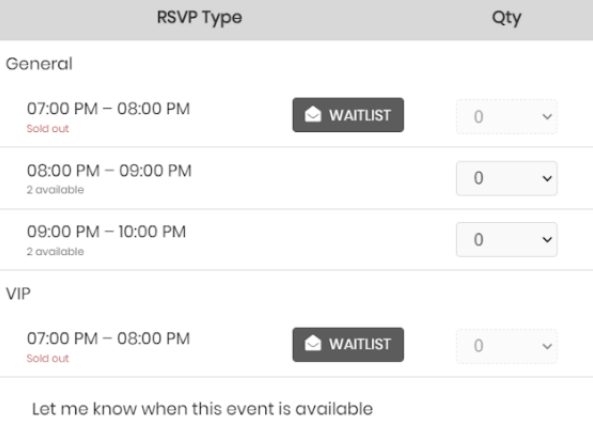
Bezoekers betrokken en op de hoogte houden van uw evenementen en hun beschikbaarheid wordt gemakkelijker gemaakt met Timely Wachtlijstfunctie. Eenmaal ingeschakeld, kunnen gasten in een wachtrij gaan staan, zelfs als het evenement vol is. Indien gewenst kunnen ze zelfs e-mailmeldingen ontvangen wanneer er een plek vrijkomt. Zij horen als eerste wanneer ze eindelijk tickets voor je evenementen kunnen kopen.
2. Stel een wachtlijst op voor uw evenement
Volg deze stapsgewijze instructies om een reservelijst voor uw evenement op te stellen:
- Log in op uw Timely account.
- Navigeer naar het evenement waaraan je een wachtlijst wilt toevoegen. Als je nog geen evenement hebt gemaakt, raadpleeg dan onze gids op Een evenement maken om een evenement te maken.
- Zodra je op de evenementpagina bent, ga je naar de Kosten en toegangskaarten pagina.
- Maak de RSVP of het ticket voor het evenement door de instructies in onze gids op te volgen Hoe u kosten en tickets instelt voor uw evenementen.
- Schakel na het maken van de RSVP of het ticket het selectievakje met het label in Wachtlijst inschakelen voor het geval tickets uitverkocht zijn.

- Vergeet niet om het ermee eens te zijn Timely Servicevoorwaarden voor ticketverkoop voordat je je evenement publiceert.
Door deze stappen te volgen, stel je met succes een wachtlijst in voor je evenement, zodat geïnteresseerden op de wachtlijst kunnen komen wanneer de tickets uitverkocht zijn.
3. Geautomatiseerde meldingen aan abonnees instellen
Nadat je de wachtlijstfunctie hebt ingeschakeld, heb je de mogelijkheid om automatische meldingen naar je wachtlijstabonnees te sturen wanneer er nieuwe tickets beschikbaar komen.
Om dit te doen, hoeft u alleen maar het vakje aan te vinken Stuur automatisch een melding voor wie op de wachtlijst staat. Publiceer vervolgens uw evenement.

Als u wilt, kunt u de sjablonen voor e-mailmeldingen bewerken om ze af te stemmen op uw merk en stijl. Volg de instructies in de gebruikershandleiding voor meer informatie Hoe u evenement-RSVP- en ticket-e-mailsjablonen kunt aanpassen.
Wanneer iemand zijn ticket annuleert, ontvangen alle personen op de wachtlijst automatisch een e-mailmelding over de beschikbare plek. De eerste persoon die het evenement bezoekt en zich registreert, krijgt het ticket.
Houd er rekening mee dat het systeem mensen niet automatisch van de wachtlijst verwijdert. Als iemand van de wachtlijst een ticket krijgt, moet hij of zij handmatig van de wachtlijst worden afgeschreven.
4. Het uitschakelen van de wachtlijst
Wanneer de wachtlijstoptie voor een evenement is uitgeschakeld, heeft dit een tweeledig doel. Ten eerste voorkomt het dat er nieuwe personen aan de wachtlijst voor dat evenement worden toegevoegd. Ten tweede worden alle meldingen stopgezet voor degenen die eerder op de wachtlijst stonden, zodat ze geen updates of meldingen meer ontvangen als er plaatsen vrijkomen.
5. Hoe u zich registreert voor de wachtlijst van een evenement
Zodra u een evenement publiceert, kunnen uw klanten zich registreren of tickets kopen. Als alle tickets uitverkocht zijn, kunnen ze op de reservelijst komen. Hier is een stapsgewijs proces:
- Klanten zullen je bezoeken Timely kalender of evenementpagina om de details van het evenement te bekijken.
- Als alle tickets voor het evenement zijn uitverkocht, zien klanten de WAITLIST-knop in het ticketgedeelte.
- Nadat klanten op de WAITLIST-knop hebben geklikt, wordt hen gevraagd hun naam en contactgegevens in een formulier op te geven.
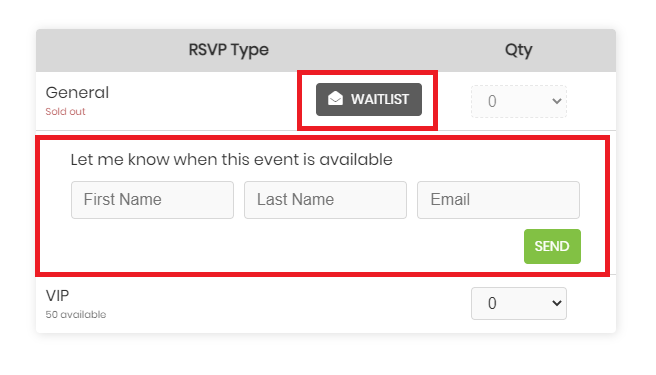
- Nadat het formulier is verzonden, geeft het systeem een bevestigingsbericht op het scherm weer.
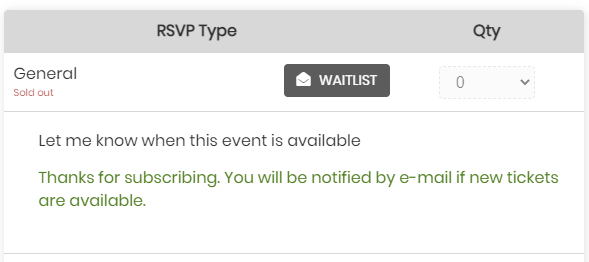
- Bovendien ontvangen klanten een e-mail ter bevestiging van hun abonnement.
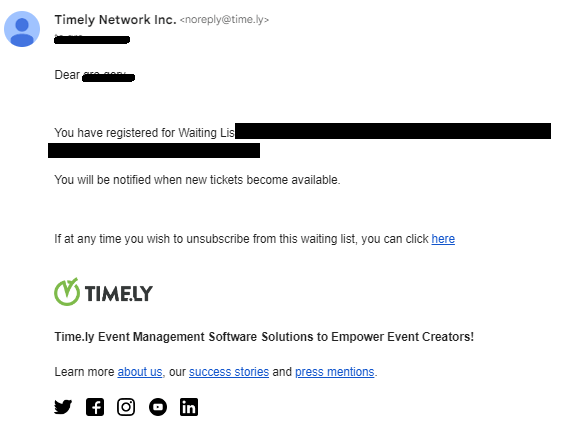
Telkens wanneer klanten zichzelf meer dan eens proberen toe te voegen aan de wachtlijst met hetzelfde e-mailadres, blokkeert het systeem hun inschrijving.
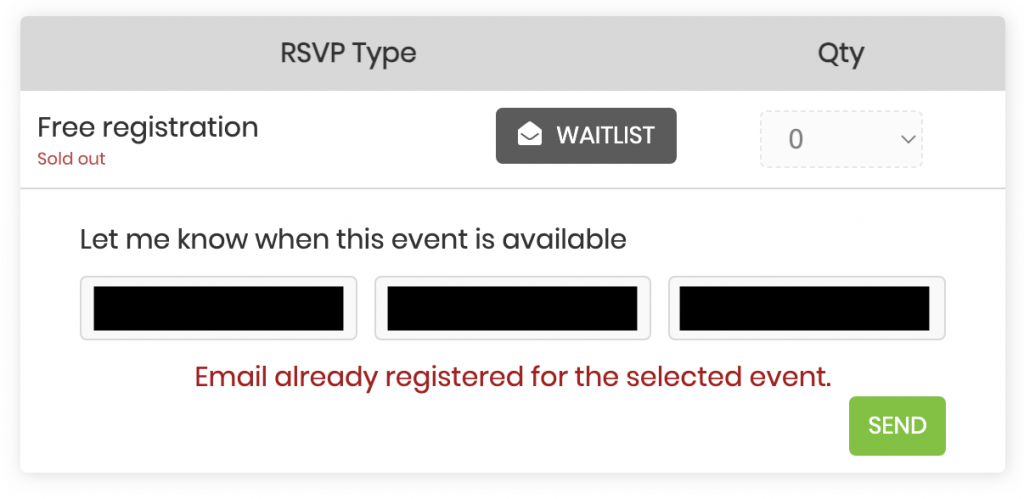
6. Hoe u zich kunt afmelden van de wachtlijst
Klanten kunnen zich afmelden van de wachtlijst door deze stappen te volgen:
- Open de ontvangen e-mail ter bevestiging van het abonnement op de lijst.
- In de zin “Als u zich op enig moment wilt uitschrijven van deze wachtlijst, kunt u hier klikken”, klikt u op “hier”.
- Klanten worden dan doorgestuurd naar een andere pagina. Daar moeten ze het e-mailadres typen dat ze hebben gebruikt om zich te abonneren op de standby-lijst om zich af te melden.
- Vervolgens moeten ze op de knop UITSCHRIJVEN klikken.
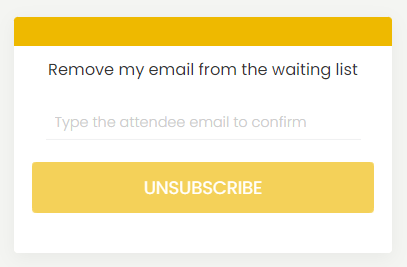
Extra hulp nodig?
Voor verdere begeleiding en ondersteuning kunt u terecht op onze Klantenservice. Als je vragen hebt, neem dan contact op met ons klantsuccesteam door een supportticket te openen vanuit je Timely dashboard van de account.
Indien u extra hulp nodig heeft bij de implementatie en het gebruik Timely evenementenbeheersysteem, we helpen u graag verder. Ontdek alle professional services, wij u kunnen bieden, en Neem contact met ons op bereiken van jouw doelen